Как нарисовать бананы и раскраска бананы
Рисуем банан?
Давайте рисовать экзотические фрукты! С этой мыслью захожу в супермаркет и… дааа, глаза разбегаются.
Авокадо… киви… Хммм, а что – авокадо( аллигаторова груша) – отлично подойдёт к теме «крокодил», киви нарисуем, когда птичку киви будем осваивать. А пока куплю бананы – вся семья будет рада. Ой… не забыть бы нарисовать!
Как рисовать будем? — один банан или сразу гроздь? Мне нравится, когда всего много – пусть будет гроздь. Вон, три апельсина как здорово дополняли друг друга, так и бананов пусть будет штуки три. Так, глядишь, и натюрморты научимся рисовать!
Нарисуем бананы поэтапно.
Я буду рисовать карандашом. Сначала простым:
А теперь достаю акварельные карандаши:пора браться за раскрашивание. Что? Рас-кра-шивание? БА! — Раскраска банан! Чуть не забыла забыла, а это же поисковый запрос!
Выглядеть раскраски про бананы могут, например, так:
Или гроздью:
Придумать и нарисовать раскраску нетрудно.
Хмм, впрочем… вот я как-то и не даю своим ученикам такую тему. Да, для игровых заданий можно придумать множество – и «покорми слона» и «фрукты на чудо-дереве», но вот раскраску бананы я не применяю. Хотя несколько раз всё же пробовала – с пятилетками, конечно, — детям постарше такие простые раскраски и ни к чему. Но и то , сразу отказалась от этой темы.
Сейчас объясню почему.
Раскраски ведь мы договорились применять для ПОЛЬЗЫ ДЕЛА. Для развития мелкой моторики рук хороши раскраски –штриховки. Например, фрукты и овощи. Яблоки и ягоды хороши для наработки навыка круговых движений кистью — красим « кругло», а какую пользу можно получить от «раскраски банан»? Форма этого фрукта — типа бумеранга как раз очень неудобна для штриховки. Красить его надо вдоль, при этом банан выглядит типа месяца рожками вверх, это направление штриховки неудобно нашей руке. Рука устроена так, что легко выводит дугу типа арки:
Поэтому ученики мои раскрашивали раскраску банан так:
Тут, можно бы предложить перевернуть лист… но я сама не стала бы и детей тоже заставлять не считаю разумным – перевёрнутый банан смотрится неестественно. Поэтому я решила, что от этой раскраски вреда больше, чем пользы и теперь отлично обхожусь в работе по развитию рук у детей без этого экзотического фрукта. Но это моё мнение.
Поэтому я решила, что от этой раскраски вреда больше, чем пользы и теперь отлично обхожусь в работе по развитию рук у детей без этого экзотического фрукта. Но это моё мнение.
А какие у вас впечатления от работы с раскраской банан?
………………………………………………………………………………………………………………………………………
А вообще, сейчас-то у нас занятие более творческое: рисуем бананы с натуры. И для этого штриховать придётся вот так: заводя руку «крючком»:
Мне, как художнику со стажем, не привыкать, но прямо скажу: не очень-то и удобно.
Так, бананы, конечно, жёлтые. Но это теоретически. На практике есть тени.
Присматриваюсь и решаю, что ещё потребуются коричневый, бежевый и серый карандаши.Ими и раскрашиваю поэтапно. А раз уж на самих бананах есть тень, то вполне честно будет отметить тень и на плоскости (для рисования я переложила бананы на белый картон):
Вот такая картинка — бананы.
Как нарисовать банан поэтапно карандашом вам рассказала Марина Новикова.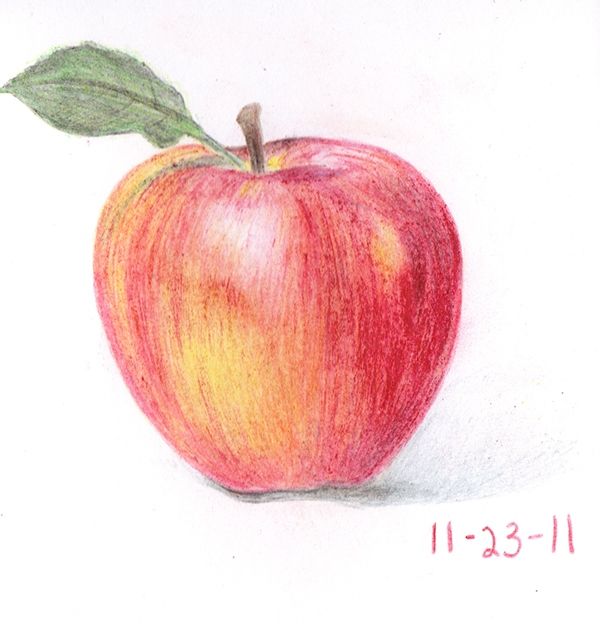
Читайте ещё:
Как нарисовать с натуры грибы
Метки: рисование с натуры, уроки рисования поэтапно, фрукты и овощи картинки
Google+
Марина Новикова
Если статья вам понравилась, пожалуйста,
поделитесь с друзьями — нажмите на социальные кнопки
Об авторах
Handykids
Добрый день. Вас приветствует коллектив авторов блога Handykids.ru — Марина Новикова и Евгений Новиков .
Натюрморт «Яблоки» с разными предметами
Рисование — не такое сложное занятие, каким кажется на первый взгляд. Нарисовать натюрморт «Яблоки» сможет даже новичок.
«Яблоки в чаше»
Чтобы нарисовать натюрморт «Яблоки», понадобится натура. Вы можете найти фотографию или создать свою композицию. Что нужно делать:
- Сначала обозначьте на листе бумаги, откуда падает свет. Это поможет, когда вы начнете прорисовывать тени.

- Наметьте линию горизонта, а именно стол, на котором стоит чаша.
- Нарисуйте овал, который будет служить чашей. Для удобства начертите вертикальную и горизонтальную линии. Наметьте места расположения яблок. Делайте все это, легко нажимая на карандаш, потому что зарисовки часто приходится корректировать.
- Придайте чаше форму, нарисуйте дно и закончите с формой яблок, добавьте веточки, наметьте расположение бликов (должны располагаться на верхней выпуклой части фрукта) и тени (с противоположной стороны от источника света).
- Добавьте тон всему рисунку, за исключением мест бликов.
- Добавьте тень, которая падает от чаши и располагается внутри нее. Придайте яблокам объем.
Рисунок готов!
«Яблоко и груша»
Чтобы нарисовать натюрморт «Яблоко и груша», также понадобится либо фото, либо натура. Как нарисовать:
- Проведите линию, которая показывает, что предметы лежат на поверхности. Для начала она должна быть нечеткой, потому что частично ее придется стереть.

- Отметьте, где расположен источник света.
- Наметьте форму фруктов, место для веточек. Для того чтобы создать грушу, сначала нарисуйте круг и пересекающийся с ним овал. Плавно соедините две фигуры и сотрите лишнее.
- Придайте фруктам более четкую форму. Покажите, что яблоки сужаются книзу, и у них есть выемка на месте ветки.
- Начинайте раскрашивать фигуры. По задумке, одно из яблок бордового цвета, поэтому оно будет отличаться. В месте, где фигуры соприкасаются, нужно показать падающую друг от друга тень.
- Чтобы создать тень, регулируйте нажим карандаша. Покажите блики, они расположены на выпуклых частях фруктов, которые направлены к источнику света. Тень падает в противоположную от света сторону.
- Добавьте крапинки на яблоках.
«Кувшин и яблоко»
Для того чтобы получить натюрморт «Кувшин и яблоко рядом с вазой», нужно:
- Как всегда, сначала нарисовать линию горизонта и источник света.
- Наметить примерную форму вазы, чаши с яблоками и в последнюю очередь кувшина.
 У емкостей наметьте дно, хоть его и не будет видно, но это поможет при прорисовывании формы. Потом лишние линии можно будет стереть.
У емкостей наметьте дно, хоть его и не будет видно, но это поможет при прорисовывании формы. Потом лишние линии можно будет стереть. - Прорисовать элементы вазы, ее горлышко. То же самое проделать с кувшином и яблоком.
- Наметить расположение тени. Она должна быть фигурной, потому что падает от кувшина. Тень от вазы и чаши с яблоком ломается оттого, что падает на стену. Пометьте места бликов.
- Обозначить тень, показать форму емкостей, стоящих на столе.
Рисунок в цвете
Намного интереснее выглядит натюрморт «Яблоко», который разукрашен. Это могут быть абсолютно любые материалы. Но не все умеют рисовать красками, поэтому начинать стоит с карандашей. Фломастеры вовсе не подойдут, так как возможности плавного перехода цветов с ними не будет.
Для начала сделайте набросок простым карандашом. Линии должны быть максимально бледными. Рисуя простыми карандашами, регулировать яркость можно силой нажатия. Места бликов лучше вообще не трогать.
Советы по рисованию акварелью:
- Чтобы нарисовать натюрморт «Яблоки» акварелью, понадобится палитра.

- Чем светлее должен быть цвет, тем с большим количеством воды нужно смешивать краску, и наоборот.
- Начинайте всегда с закрашивания полной поверхности предмета краской, сильно разведенной водой. Потом можно будет добавить детали более ярких цветов.
- Излишки и потеки можно вытереть бумажным полотенцем.
- Наносить новый слой можно, только если старый высох.
- Кисточка для рисования должна быть острой, иначе будет сложно с ней работать или рисунок получится небрежным.
Теперь вы знаете, как создать и раскрасить натюрморт «Яблоки»!
Добавление отражения или тени в Pages на iPad
Pages
Искать в этом руководстве
Руководство пользователястраниц для iPad
- Добро пожаловать
- Введение в страницы
- Текстовый процессор или макет страницы?
- Знакомство с изображениями, диаграммами и другими объектами
- Создайте свой первый документ
- Введение в создание книги
- Используйте шаблоны
- Найти документ
- Откройте документ
- Сохранить и назвать документ
- Распечатать документ или конверт
- Отменить или повторить изменения
- Предотвращение случайного редактирования
- Быстрая навигация
- Введение в символы форматирования
- Показать или скрыть линейку
- Просмотр страниц рядом
- Копировать текст и объекты между приложениями
- Основные жесты сенсорного экрана
- Используйте Apple Pencil со страницами
- Настроить панель инструментов
- Создайте документ с помощью VoiceOver
- Используйте VoiceOver для предварительного просмотра комментариев и отслеживания изменений
- Выберите текст и поместите точку вставки
- Добавить и заменить текст
- Скопируйте и вставьте текст
- Добавить, изменить или удалить поле слияния
- Управление информацией об отправителе
- Добавление, изменение или удаление исходного файла в Pages на iPad
- Заполнение и создание настраиваемых документов
- Форматирование документа для другого языка
- Используйте фонетические справочники
- Использовать двунаправленный текст
- Используйте вертикальный текст
- Добавить математические уравнения
- Закладки и ссылки
- Добавить ссылки
- Изменить внешний вид текста
- Установить шрифт по умолчанию
- Изменить заглавные буквы текста
- Используйте стили текста
- Копировать и вставлять стили текста
- Автоматически форматировать дроби
- Лигатуры
- Добавить буквицы
- Сделать символы надстрочными или подстрочными
- Форматирование китайского, японского или корейского текста
- Формат дефисов и кавычек
- Установить интервалы между строками и абзацами
- Установить поля абзаца
- Форматировать списки
- Установить позиции табуляции
- Выравнивание и выравнивание текста
- Добавить разрывы строк и страниц
- Форматировать столбцы текста
- Связать текстовые поля
- Установите размер и ориентацию бумаги
- Установить поля документа
- Настройка разворота страниц
- Шаблоны страниц
- Добавить страницы
- Добавляйте и форматируйте разделы
- Изменение порядка страниц или разделов
- Дублирование страниц или разделов
- Удалить страницы или разделы
- Оглавление
- Сноски и концевые сноски
- Заголовки и колонтитулы
- Добавьте номера страниц
- Изменить фон страницы
- Добавить рамку вокруг страницы
- Добавляйте водяные знаки и фоновые объекты
- Добавить изображение
- Добавить галерею изображений
- Редактировать изображение
- Добавить и изменить фигуру
- Объединяйте или разбивайте фигуры
- Сохранение фигуры в библиотеке фигур
- Добавление и выравнивание текста внутри фигуры
- Добавьте линии и стрелки
- Добавляйте и редактируйте рисунки
- Добавить видео и аудио
- Запись видео и аудио
- Редактировать видео и аудио
- Установите формат фильма
- Размещение и выравнивание объектов
- Размещайте объекты с текстом
- Используйте направляющие для выравнивания
- Слой, группировка и блокировка объектов
- Изменить прозрачность объекта
- Заполнение фигур и текстовых полей цветом или изображением
- Добавить границу к объекту
- Добавить подпись или заголовок
- Добавьте отражение или тень
- Используйте стили объектов
- Изменение размера, поворот и отражение объектов
- Добавить или удалить таблицу
- Выбор таблиц, ячеек, строк и столбцов
- Добавление или удаление строк и столбцов таблицы
- Переместить строки и столбцы таблицы
- Изменение размера строк и столбцов таблицы
- Объединить или разъединить ячейки таблицы
- Изменение внешнего вида текста таблицы
- Показать, скрыть или изменить заголовок таблицы
- Изменение линий сетки и цветов таблицы
- Используйте стили таблиц
- Изменение размера, перемещение или блокировка таблицы
- Добавлять и редактировать содержимое ячейки
- Форматирование дат, валюты и т.
 д.
д. - Форматирование таблиц для двунаправленного текста
- Форматирование дат, валюты и т.
- Условное выделение ячеек
- Алфавитизация или сортировка данных таблицы
- Добавить или удалить диаграмму
- Преобразование диаграммы из одного типа в другой
- Изменить данные диаграммы
- Перемещение, изменение размера и поворот диаграммы
- Изменение внешнего вида рядов данных
- Добавьте легенду, линии сетки и другие маркировки
- Изменение внешнего вида текста и меток диаграммы
- Добавление границы и фона к диаграмме
- Используйте стили диаграммы
- Проверять орфографию
- Поиск слов
- Найти и заменить текст
- Заменить текст автоматически
- Показать количество слов и другую статистику
- Аннотировать документ
- Установите имя автора для комментариев
- Выделите текст
- Добавить и распечатать комментарии
- Отслеживать изменения
- Отправить документ
- Опубликовать книгу в Apple Books
- Введение в сотрудничество
- Приглашайте других к сотрудничеству
- Совместная работа над общим документом
- Просмотр последней активности в общем документе
- Изменение настроек общего документа
- Прекратить совместное использование документа
- Общие папки и совместная работа
- Используйте Box для совместной работы
- Использовать режим докладчика
- Используйте iCloud Drive со страницами
- Экспорт в Word, PDF или другой формат файла
- Восстановить более раннюю версию документа
- Переместить документ
- Удалить документ
- Защитить документ паролем
- Создание пользовательских шаблонов и управление ими
- Передача документов с помощью AirDrop
- Передача документов с Handoff
- Перенос документов с помощью Finder
- Горячие клавиши
- Символы сочетания клавиш
- Авторские права
Вы можете добавить отражение и тень к изображениям, фигурам, текстовым полям, линиям, стрелкам и видео.
Добавить отражение
Коснитесь, чтобы выбрать объект, или выберите несколько объектов.
Коснитесь , затем коснитесь «Стиль».
Нажмите, чтобы включить отражение, затем перетащите ползунок, чтобы сделать отражение более или менее заметным.
Добавить тень
Коснитесь, чтобы выбрать объект, или выберите несколько объектов.
Коснитесь , затем коснитесь «Стиль».
Включите параметр «Тень», затем коснитесь стиля тени.
См. также Изменение внешнего вида текста в Pages на iPadИзменение прозрачности объектов в Pages на iPadИспользование стилей объектов в Pages на iPadЗаполнение объектов цветом или изображением в Pages на iPad
Максимальное количество символов: 250
Пожалуйста, не указывайте личную информацию в своем комментарии.
Максимальное количество символов – 250.
Спасибо за отзыв.
Познакомьтесь с «Создателем теней». Истинные солнечные алгоритмы объединяются с Apple… | by morpholio trace
Настоящие солнечные алгоритмы объединяются с Apple Maps для легкого рисования теней
На протяжении веков архитекторы, дизайнеры и ландшафтные архитекторы чтили важность света и тени, а также положения здания относительно солнца в дизайне. процесс. От солнечной апертуры в Пантеоне до празднования солнцестояния в Мачу-Пикчу, до современного солнечного дома и современных новаторов в области устойчивого развития, солнечное позиционирование здания, ландшафта или пространства может определять не только то, как оно работает, но и то, как архитекторы передавать смысл и замысел дизайна.
Вы когда-нибудь хотели, чтобы ваш рисунок мог волшебным образом отбрасывать точные тени, чтобы вы могли набросать их? Ну, угадайте что? Morpholio Trace рада представить «Создателя теней» в TracePro.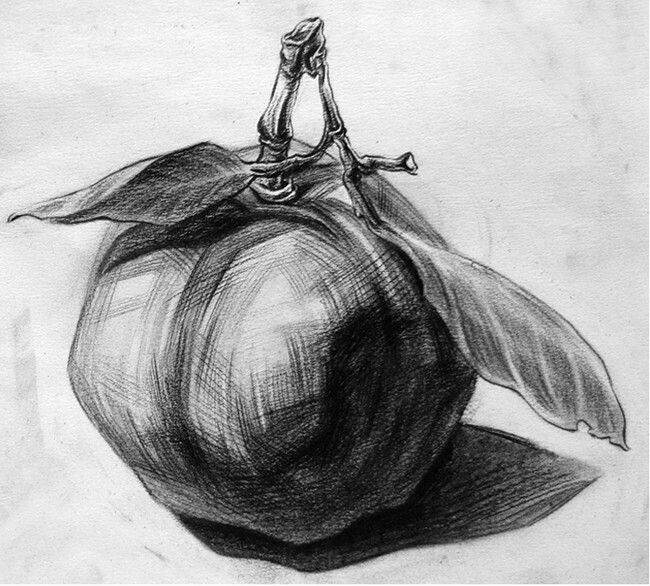 Этот совершенно новый инструмент позволяет архитекторам, дизайнерам, ландшафтным архитекторам, дизайнерам интерьеров или представителям любой творческой культуры добавлять и корректировать глобально назначенное истинное положение солнца в режиме реального времени для создания точных и информативных теней на любом рисунке.
Этот совершенно новый инструмент позволяет архитекторам, дизайнерам, ландшафтным архитекторам, дизайнерам интерьеров или представителям любой творческой культуры добавлять и корректировать глобально назначенное истинное положение солнца в режиме реального времени для создания точных и информативных теней на любом рисунке.
.
«Теперь архитекторы могут добавлять точное позиционирование солнца в режиме реального времени с помощью нового инструмента Morpholio Trace «Shadow Maker»» на Architect. Читать полностью >
.
01. Режим местоположения
Режим «Местоположение на карте» сочетает в себе технологию Apple Maps и солнечные алгоритмы, что позволяет указать конкретную дату, время и место, чтобы увидеть точные тени в этом регионе. Когда вы меняете время, дату и обозначение севера, вы можете наблюдать за движением теней в режиме реального времени, чтобы помочь в проектировании и принятии решений.
02. Ручной «Свободный» режим
В «Свободном режиме» Shadow Maker дизайнеры также могут отойти от сетки и настроить или протестировать тени вручную.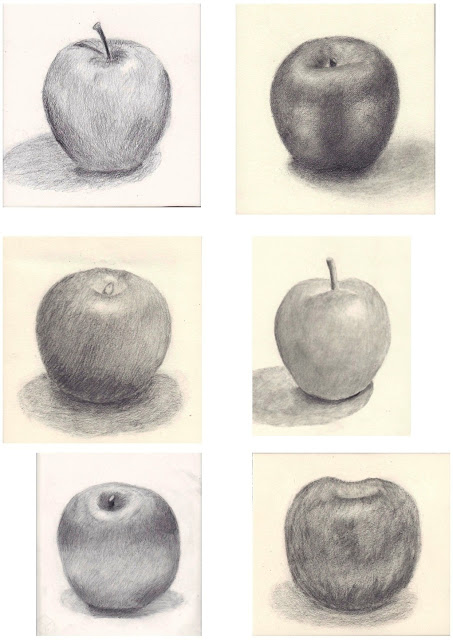 Это для того момента, когда вы тестируете быструю концепцию или пытаетесь добиться определенного эффекта. Например, при тестировании деталей навесной стены, интеграции ландшафта или вариантов фасада свободный режим дает архитекторам возможность регулировать тени, чтобы усилить замысел или предмет любой схемы.
Это для того момента, когда вы тестируете быструю концепцию или пытаетесь добиться определенного эффекта. Например, при тестировании деталей навесной стены, интеграции ландшафта или вариантов фасада свободный режим дает архитекторам возможность регулировать тени, чтобы усилить замысел или предмет любой схемы.
.
Видео Shadow Maker: Посмотрите, как архитектор, визуализатор и профессор рисования на iPad из Калифорнийского университета в Лос-Анджелесе Джеймс Эйкерс демонстрирует, как использовать Shadow Maker в Morpholio Trace..
Шаг 01. Импортируйте 3D-модель
Используйте любую программу (SketchUp, Revit, Rhino и т. д.) — просто экспортируйте OBJ!
.
Шаг 02. Установите северУстановите северное положение вашей модели. Просто поверните модель в окне предварительного просмотра, пока север не окажется вверху.
.
Шаг 03. Установите солнце Выберите ручной режим для свободного перемещения или режим местоположения для ввода точных координат.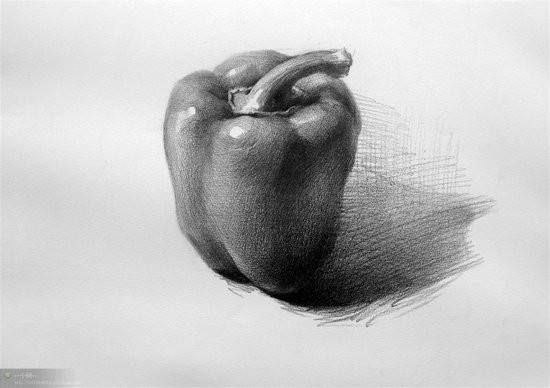 В режиме местоположения просто введите местоположение, дату и время, чтобы получить точные тени с помощью «Shadow Maker». Или вы можете свободно отрегулировать положение солнца, переключившись на ручной режим и используя циферблаты для установки азимута и высоты солнца.
В режиме местоположения просто введите местоположение, дату и время, чтобы получить точные тени с помощью «Shadow Maker». Или вы можете свободно отрегулировать положение солнца, переключившись на ручной режим и используя циферблаты для установки азимута и высоты солнца.
.
Шаг 04. Настройте видВыберите режим камеры и коснитесь одним пальцем, чтобы центрировать вид камеры. Вы также можете перетаскивать один палец, чтобы вращаться вокруг модели, использовать перетаскивание двумя пальцами, чтобы перемещаться по виду, или сводить два пальца, чтобы увеличивать и уменьшать масштаб. Когда вы получите нужный вид, коснитесь зеленой галочки.
.
Шаг 05. Эскиз с использованием точных тенейТеперь вы готовы рисовать! Нажмите «Готово» в правом верхнем углу, чтобы войти в режим рисования. Наслаждайтесь эскизами своих проектов с гипер-солнечной точностью.
Ах да.. обязательно поделитесь своей работой. Отметьте #MorpholioTrace при публикации в Instagram, чтобы попасть на нашу страницу!
Отметьте #MorpholioTrace при публикации в Instagram, чтобы попасть на нашу страницу!
.
Награда «Лучшее приложение» для архитекторов, ландшафтных архитекторов и дизайнеров интерьеров. Trace — это программное обеспечение для рисования архитектуры мечты. Идеально подходит для iPad и Apple Pencil. Trace сочетает в себе красоту и скорость создания эскизов с интеллектом и точностью САПР. Делаете ли вы первоначальные концепции проекта, схематические эскизы и детали дизайна или просто работаете с выездами на объекты с администрированием строительства и разметкой набора чертежей в формате PDF с высоким разрешением, Morpholio Trace — это все, что вам нужно, чтобы быть архитектором, ландшафтным дизайнером или дизайнером интерьеров в одном устройстве. удивительное приложение.
Добро пожаловать в ваше новое любимое приложение для рисования. Узнайте больше о Morpholio Trace .
Morpholio Apps — это не только лучшие приложения для архитекторов, дизайнеров интерьеров, инженеров, градостроителей и ландшафтных архитекторов, но и идеальное дополнение ко всем вашим любимым программам для архитектуры и дизайна интерьеров.


 У емкостей наметьте дно, хоть его и не будет видно, но это поможет при прорисовывании формы. Потом лишние линии можно будет стереть.
У емкостей наметьте дно, хоть его и не будет видно, но это поможет при прорисовывании формы. Потом лишние линии можно будет стереть.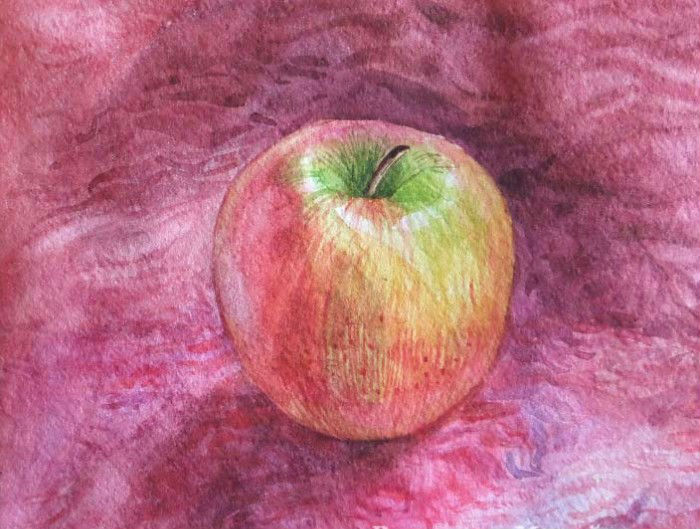
 д.
д.